Сохраните файл Packet Tracer с именем lab8-1_FIO.pkt и предоставите вместе с отчетом.
Вернитесь в режим «Реальное время»;
4.6 Моделирование работы протокола STP
4.6.1 Соедините оба коммутаторы первого уровня со всеми коммутаторами второго уровня. Через некоторое время индикаторы на одном из портов коммутатора первого уровня загорятся оранжевым цветом. Это означает, что пакеты будут проходить по сети, минуя данные порты этого коммутатора (Рис. 8.6.). Протокол STP по умолчанию в управляемых профессиональных коммутаторах инициализируется сразу после включения питания. Поэтому даже при появлении новых избыточных связей наша сеть заработает через 15-30сек. Благодаря протоколу STP коммутатор SW1 имеет три активных линии со всеми коммутаторами второго уровня, а коммутатор SW2 только с одним (см. Рис. 8.6.). Исходя из этого можно сделать вывод, какой коммутатор является корневым.
4.6.2 Сделайте ScreenShot топологии сети, проанализируйте, сохраните в отчёте.
Рис. 8.6.-Создание избыточных резервных связей.
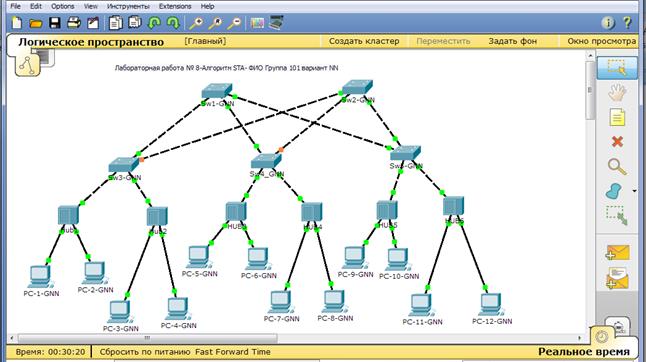 |
4.6.3
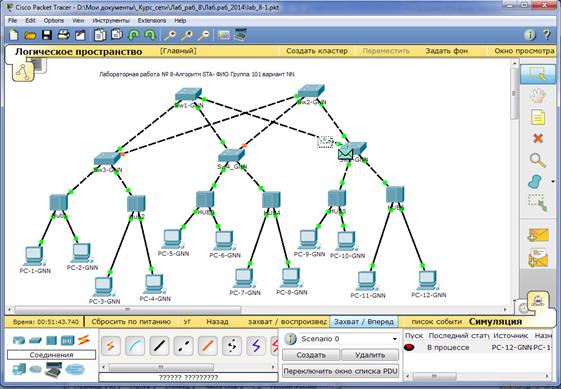 |
Проследим прохождение пакетов в режиме «симуляции» в данном случае. Добавляем «простой PDU» на PC-12-GNN, как на источник и направим его PC-1-GNN. Нажимая кнопку «Захват/Вперед» инициализируем продвижение пакета.
Рис. 8.7.-Продвижение пакетов от PC-12 к PC-1 через коммутатор SW5.
4.6.4 В режиме «Симуляции» попытайтесь передать пакет от компьютера к компьютеру (при условии, что пакет будет идти не через один коммутатор) и понаблюдайте за его прохождением. Убедитесь в том, что пакет не идет через заблокированные порты.
|
|
|
Рис. 8.8.-Дальнейшее продвижение пакета от PC-12 к PC-1 через коммутатор SW1.
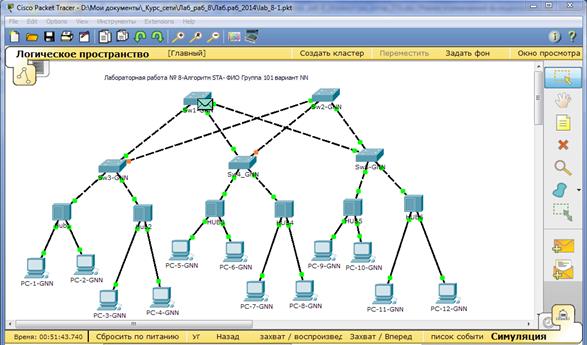 |
4.6.5 Сделайте ScreenShot при прохождении пакета через все коммутаторы, проанализируйте, представте результат в отчете.
4.6.6 После прохождения пакета «простого PDU», нажимая кнопку «Захват/Вперед», можно также проследить продвижение пакетов BPDU протокола STP. Зафиксируйте данный этап работы сети в ScreenShot.
Рис. 8.9.-
 |
Продвижение пакетов BPDU протокола STP от SW1.
4.6.7 Посмотрите содержимое пакета BPDU, щёлкнув мышкой на одном из коммутаторов, сделайте анализ и Screen Shot, представьте в отчёте.
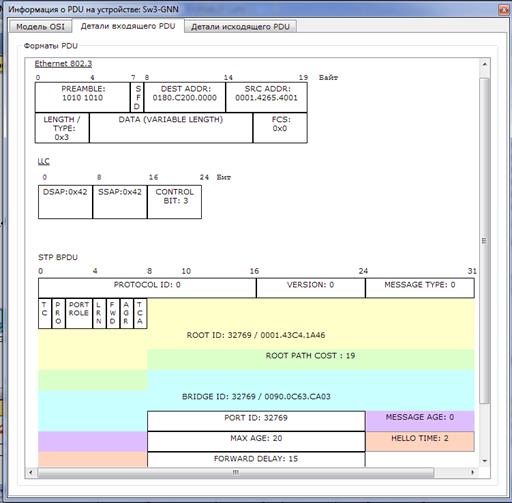 |
Рис. 8.10.- Содержимое пакета BPDU
4.7 Просмотр параметров, событий и управление коммутатором через консольный интерфейс коммутатора.
Компания Cisco Systems-мировой лидер телекоммуникационного оборудования, выпускает чрезвычайно широкий ассортимент маршрутизаторов и других сетевых продуктов. Эти устройства объединяет одна общая особенность: практически все продукты Cisco работают под управлением операционной системы Internetwork Operating System (IOS).
Практически все устройства компании CISCO имеют консольный интерфейсный порт, подключившись к которому можно получить информацию о конфигурации и при необходимости настроить данное устройство.
|
|
|
Cisco IOS имеет специфичный интерфейс командной строки ( command line interface, CLI), который был скопирован многими другими сетевыми продуктами. Интерфейс IOS имеет набор многословных команд, доступные команды определены «режимом» и уровнем привилегий данного пользователя. Всем командам приписывается определённый уровень привилегий от 0 до 15, и к ним могут обратиться только пользователи с данным уровнем привилегий. Через командный интерфейс можно определить доступные команды для каждого уровня привилегий.
Все команды в консоли CLI можно сокращать. Главное, чтобы сокращение однозначно указывало на команду. Например, show running-config сокращается до sh run, а команда configure terminal можно сократить до configure t.
Используйте клавишу Tab и знак вопроса. По нажатию Tab сокращенная команда дописывается до полной, а знак вопроса, следующий за командой, выводит список дальнейших возможностей и небольшую справку по ним.
Можно использовать горячие клавиши в консоли:
Ctrl+A — Передвинуть курсор на начало строки
Ctrl+E — Передвинуть курсор на конец строки
Курсорные Up, Down — Перемещение по истории команд
Ctrl+W — Стереть предыдущее слово
|
|
|
Ctrl+U — Стереть всю линию
Ctrl+C — Выход из режима конфигурирования
Ctrl+Z — Применить текущую команду и выйти из режима конфигурирования
Ctrl+Shift+6 — Остановка длительных процессов (так называемый escape sequence).
В Packet Tracer управлять оборудованием можно следующими способами:
GUI -Graphical user interface –графический интерфейс пользователя;
CLI Command line interface- разновидность консольного интерфейса;
Терминальное подключение с рабочей станции через консольный кабель;
telnet-Обще известная утилита удаленного управления устройствами;
Интерфейс последних трёх идентичный – отличается лишь способ подключения.
Для работы в CLI, прежде всего необходимо войти в привилегированный режим:
Открываем вкладку CLI, нажимаем “Enter”и Вводим команду “enable”;
Для того, чтобы внести изменения в конфигурацию устройства, нужно войти в режим глобальной конфигурации:
Активируется командой #configure terminal из привилегированного режима и демонстрирует такое приглашение: Router(config)#
Для просмотра и получения результатов очень часто используется команда show .
Введя, например, команду:
show spanning-tree
получаем таблицу, приведенную на рисунке 8.11.

Рис. 8.11.Пример получения результатов настройки STA.
|
|
|
Команда show spanning-tree используется для просмотра состояния портов коммутатора и других параметров при использовании протокола STP.
Рассмотрим более детально, полученную информацию при использовании команды show spanning-tree см. Рис 8.12.
Состояние портов:
Interface – собственно, порт.
Role – его роль:
· Root- корневой порт,
· Desg- назначенный порт,
· Altn- дополнительный порт,
· Back- резервный порт.
Sts – статус порта:
· FWD- работает,
· BLK- заблокирован,
· LIS- прослушивание,
· LRN- обучение.
Cost – стоимость маршрута до корневого свича.
Prio.Nbr – Port ID в формате: приоритет порта.номер порта.
Type – тип соединения.
4.8 Анализируем и выполняем общую конфигурацию коммутаторов с помощью интерфейса CLI.
4.8.1
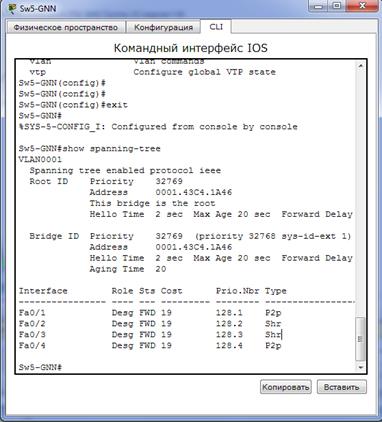 |
Открываем окно CLI конфигурации коммутатора, щелкнув по нему левой клавишей мышки, например Sw5-GNN;
Рис. 8.12. Ввод команд с помощью интерфейса CLI.
4.8.2 Выбираем вкладку CLI и нажимаем “ Enter ”;
Входим в привилегированный режим :
4.8.3 Sw5-GNN>enable
4.8.4 Входим в режим глобального конфигурирования
Sw5-GNN#config terminal
4.8.5 Вводим команду запрета поиска хоста при вводе неизвестной команды
Sw5-GNN(config)#no ip domain lookup
4.8.6 Проанализируем конфигурацию STP:
4.8.7 Просмотреть конфигурацию с помощью команды show spanning-tree можно только из привилегированного режима. Введем команду exit, чтобы вернуться.
4.8.8 Sw5-GNN(config)#exit;
4.8.9 Далее вводим команду show spanning-tree.
4.8.10 Sw5-GNN#show spanning-tree;
4.8.11 Screen Shot’ s и анализ в отчете, дать пояснения по каждой строке (см.Рис 8.5.)
4.8.12 Выполните данные команды для остальных коммутаторов, сохраните скриншоты и анализ, полученной информации.
4.8.13
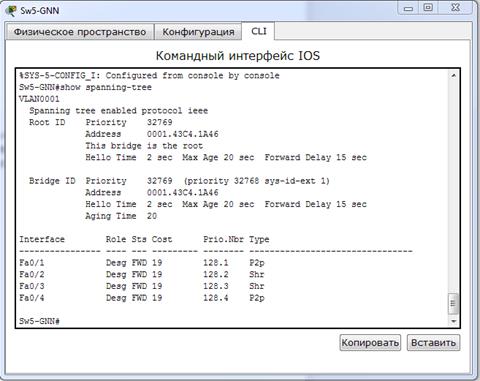 |
На основе анализа, определите root switch, root port, а также назначенные порты каждого коммутатора.
Рис 8.13 Детальная информация о PDU, содержащий (инкапсулированный) пакет STP –BPDU.
4.8.14 Аналогичным способом проведём анализ для остальных коммутаторов. Внимательно проанализируем полученные результаты, сделаем выводы. По полученным данным вы можете проанализировать степень приоритета каждого порта, их статус (блокированный BLK или действующий FWD), а также роль порта в сети.
4.8.15
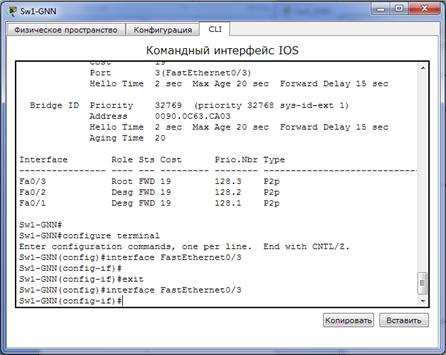 |
Зафиксируйте письменно и виде Screen Shot’s в отчете.
Рис 8.14 Детальная информация о BPDU- STP для коммутатора SW 1.
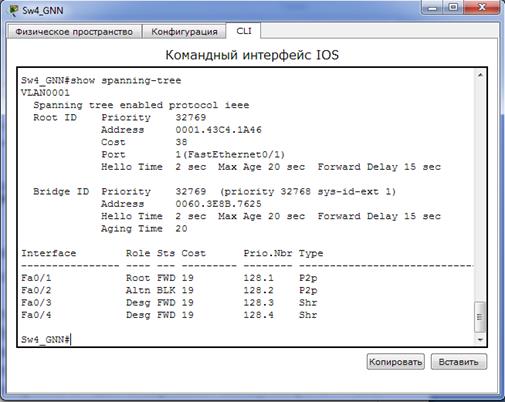 |
Рис 8.15 Детальная информация о BPDU- STP для коммутатора SW 4.
Дата добавления: 2019-03-09; просмотров: 438; Мы поможем в написании вашей работы! |

Мы поможем в написании ваших работ!
